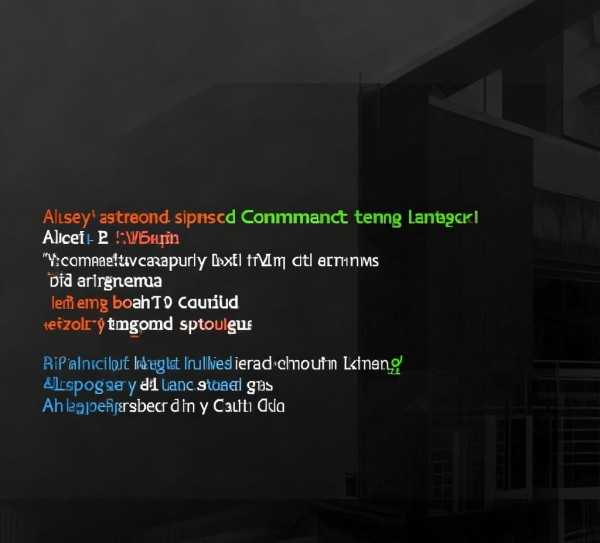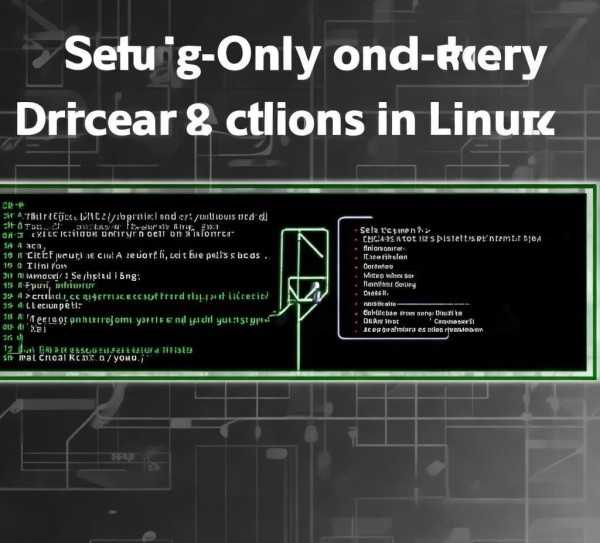轻松变身Linux系统,电脑转换攻略深度解析
随着科技的不断进步,Linux操作系统凭借其稳定性、安全性以及开源特性,赢得了越来越多用户的喜爱,将电脑操作系统从Windows或其它系统切换至Linux,不仅能体验到全新的操作系统,还能在软件自由度和系统性能上得到显著提升,本文将为您详细解析如何将电脑操作系统转变为Linux操作系统。
选择合适的Linux发行版
在开始转换之前,首先需要选择一个适合自己的Linux发行版,以下是一些流行的Linux发行版:
- Ubuntu:适合初学者,拥有丰富的软件仓库和社区支持。
- Fedora:注重创新和安全性,适合有一定经验的用户。
- Debian:作为Linux操作系统的基石,稳定性和安全性较高。
- CentOS:基于Red Hat Enterprise Linux,适用于企业级应用。
准备转换所需的软件和工具
- ISO镜像:从官方网站下载所选Linux发行版的ISO镜像文件。
- 虚拟机软件:如VirtualBox、VMware等,用于在Windows操作系统中安装Linux虚拟机。
- U盘制作工具:如Rufus、UNetbootin等,用于将ISO镜像文件写入U盘。
将Linux操作系统安装到电脑中
以下以Ubuntu为例,介绍如何在Windows操作系统中安装Linux:
- 制作启动U盘:将下载的Ubuntu ISO镜像文件通过U盘制作工具写入U盘。
- 重启电脑并进入BIOS:在开机时按下相应的键(如F2、F10等)进入BIOS设置。
- 修改启动顺序:将U盘设置为第一启动设备。
- 重启电脑并进入Ubuntu安装界面:选择“尝试Ubuntu”或“安装Ubuntu”。
- 选择安装类型:选择“方式”或“自定义分区”。
- 分区:根据实际情况调整分区,为Linux操作系统分配足够的空间。
- 安装软件:选择要安装的软件包,如基础软件、桌面环境等。
- 设置用户:设置用户名、密码和计算机名称。
- 安装完成:等待安装过程完成,重启电脑。
优化Linux操作系统
- 安装驱动程序:对于一些硬件设备,可能需要手动安装驱动程序。
- 调整系统设置:根据个人喜好调整桌面环境、字体等设置。
- 安装第三方软件:从软件仓库中安装需要的软件,如浏览器、办公软件等。
通过以上步骤,您已经成功将电脑操作系统转变为Linux操作系统,在体验Linux的过程中,您可能会遇到各种问题,但不用担心,Linux拥有庞大的社区支持,您可以在论坛、问答社区等地方寻求帮助,希望本文对您有所帮助,祝您在Linux的世界里畅游无阻!